Звонок по России бесплатный |
Контактный Email |
| Доставка по России, Казахстану, Белоруссии и странам СНГ |
Техническая поддержка
Часто задаваемые вопросы
Открыть меню «Пуск»
Нажать на правую кнопку мыши на ярлыке «Компьютер», далее «Свойства» и в разделе «Тип системы» будет указана разрядность операционной системы.
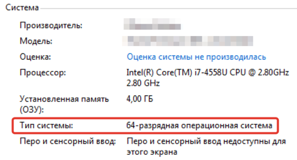
Если система 64 битная, то следует запустить файл «CP210xVCPInstaller_x64.exe».
Если система 32 битная, то следует запустить файл «CP210xVCPInstaller_x86.exe».
Скачать драйвер можно по ниже - в блоке "Драйвера" ниже.
Проверить подключение стенда к сети 220В и убедиться, что включен автоматический выключатель «Сеть».
Проверить подключен ли USB шнур стенда к компьютеру.
Далее следует проверить COM-порт, к которому подключен стенд. Для получения номера необходимо зайти меню «Пуск» нажать на правую кнопку мыши на ярлыке «Компьютер» и далее «Свойства». В открывшемся окне следует выбрать «Диспетчер устройств» и пройти в раздел «Порты» и раскрыть его.
Найти строку «АС-4 USB to RS-485 Converter (COM N)» (рисунок ниже). В скобках N – интересующий номер порта. Данный номер COM порта нужно указать в программном обеспечении в соответствующем окне.
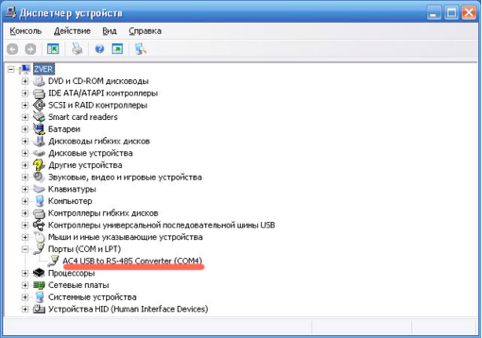
Проверить подключен ли USB шнур стенда к компьютеру.
На компьютере зайти в меню «Пуск» нажать на правую кнопку мыши на ярлыке «Компьютер» и далее «Свойства». В открывшемся окне следует выбрать «Диспетчер устройств» и пройти в раздел «Порты» и раскрыть его.
Далее необходимо найти строку «АС-4 USB to RS-485 Converter (COM N)», нажать на правую кнопку мыши и выбрать пункт «Свойства».
В открывшемся окне выбрать закладку «Параметры порта».
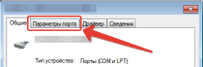
Далее нажать клавишу «Дополнительно…»
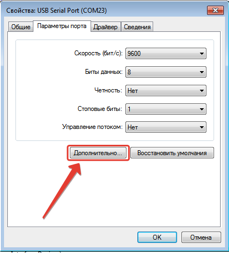
В появившемся окне выбрать «Номер СОМ-порта» - «СОМ 5» и нажать клавишу «ОК».
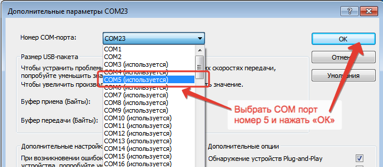
Система может указать, что порт уже используется, поэтому следует нажать клавишу «Да» и закрыть меню настроек.
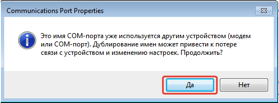
Руководство по работе с ПО
Руководство содержит информацию по работе с программным обеспечением Measlab и основным возможностям по настройке и корректировке.
(478.3 Кб)
Инструкция по установке ПО
Инструкция содержит информацию по установке и настройке основного программного обеспечения Measlab и драйверов оборудования.
(674.2 Кб)
Возникли вопросы в процессе эксплуатации?
Обратитесь за технической поддержкой клиентов, заполнив форму обратной связи. В поле "Комментарий" опишите свой вопрос, а в остальных полях оставьте свои контактные данные.
Специалисты нашей компании с удовольствием ответят на все Ваши вопросы и окажут профессиональную консультацию.
Дополнительно по вопросам технической поддержки можно связаться:
по телефону: 8-800-500-23-53
по e-mail: zakaz@measlab.ru
Форма обратной связи
